Docker เป็นเครื่องมือที่มีชื่อเสียงสำหรับการสร้างและจัดการคอนเทนเนอร์ที่เป็นสภาพแวดล้อมที่แยกจากกันเพื่อเรียกใช้แอปพลิเคชัน Docker มีคำสั่งหลายคำสั่งเพื่อนำเข้าและโหลดรูปภาพ ซึ่งเป็นเทมเพลตสำหรับสร้างคอนเทนเนอร์ “ นำเข้านักเทียบท่า ' และ ' โหลดนักเทียบท่า ” คำสั่งอนุญาตให้นักพัฒนาสร้างอิมเมจแบบกำหนดเองตั้งแต่เริ่มต้น กู้คืนอิมเมจจากการสำรองข้อมูล ถ่ายโอนอิมเมจระหว่างโฮสต์ และแชร์อิมเมจแบบกำหนดเองกับผู้พัฒนารายอื่น
บทความนี้จะอธิบาย:
- ความแตกต่างหลักระหว่างการนำเข้า Docker และโหลด?
- จะใช้คำสั่ง 'docker import' ได้อย่างไร?
- จะใช้คำสั่ง “docker load” ได้อย่างไร?
ความแตกต่างหลักระหว่างการนำเข้า Docker และโหลด?
“ นำเข้านักเทียบท่า คำสั่ง ” สร้างอิมเมจใหม่จากไฟล์หรือ URL ที่มีสแน็ปช็อตของระบบไฟล์ของคอนเทนเนอร์ อาร์กิวเมนต์ไฟล์หรือ URL สามารถเป็นเส้นทางไฟล์ในเครื่องหรือ URL ระยะไกลที่ชี้ไปยังไฟล์เก็บถาวร tar สามารถใช้เพื่อสร้างอิมเมจจากไฟล์เก็บถาวร tar ที่มีไฟล์และไดเร็กทอรีของคอนเทนเนอร์ มีประโยชน์เมื่อผู้ใช้ต้องการสร้างอิมเมจจากระบบไฟล์ของคอนเทนเนอร์ที่มีอยู่ โดยไม่รักษาข้อมูลเมตาหรือประวัติใดๆ
ในทางกลับกัน “ โหลดนักเทียบท่า ” คำสั่งโหลดรูปภาพจากไฟล์เก็บถาวร tar ที่บันทึกไว้ก่อนหน้านี้โดยใช้ “ บันทึกนักเทียบท่า ' สั่งการ. สามารถใช้เพื่อกู้คืนรูปภาพที่ส่งออกโดยใช้ docker save มีประโยชน์เมื่อผู้ใช้ต้องการโหลดอิมเมจหรือพื้นที่เก็บข้อมูลที่เคยบันทึกไว้โดยใช้ docker save โดยรักษาข้อมูลเมตาและประวัติทั้งหมดไว้
จะใช้คำสั่ง 'docker import' ได้อย่างไร?
ตรวจสอบขั้นตอนที่ให้ไว้เพื่อดูวิธีการใช้ “ นำเข้านักเทียบท่า ' สั่งการ:
ขั้นตอนที่ 1: แสดงรายการอิมเมจ Docker ทั้งหมด
ขั้นแรก แสดงอิมเมจ Docker ทั้งหมดที่มีผ่านคำสั่งด้านล่าง:
ภาพนักเทียบท่า 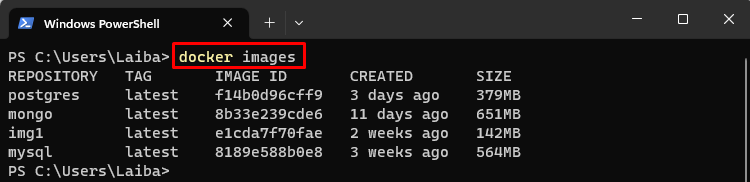
ในเอาต์พุตด้านบน คุณจะเห็นอิมเมจ Docker ทั้งหมด
ขั้นตอนที่ 2: นำเข้ารูปภาพจากไฟล์ในเครื่อง
จากนั้นใช้ “ นำเข้านักเทียบท่า คำสั่ง ” พร้อมกับเส้นทางไฟล์ในเครื่องหรือ URL ที่มีเนื้อหารูปภาพของรูปภาพที่ต้องการสร้าง:
นักเทียบท่านำเข้า hello-world_image.docker ภาพใหม่ที่นี่:
- “ สวัสดี-world_image.docker ” เป็นไฟล์ในเครื่องในระบบของเรา
- “ ภาพใหม่ ” เป็นชื่อของรูปภาพใหม่ที่จะสร้างขึ้นจากไฟล์ในเครื่อง

คำสั่งนี้ได้สร้างอิมเมจใหม่ชื่อ “ ภาพใหม่ ” จากท้องถิ่น “ สวัสดี-world_image.docker ' ไฟล์.
ขั้นตอนที่ 3: การยืนยัน
หากต้องการตรวจสอบว่าอิมเมจถูกสร้างขึ้นจากไฟล์ในเครื่องหรือไม่ ให้แสดงรายการอิมเมจ Docker ทั้งหมด:
ภาพนักเทียบท่า 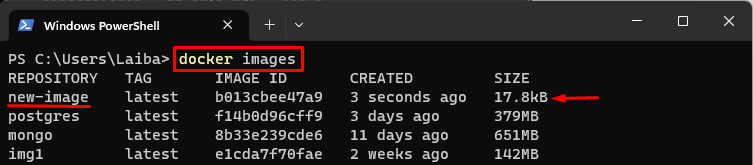
จะเห็นได้ว่า “ ภาพใหม่ ” สร้างสำเร็จแล้ว
จะใช้คำสั่ง “docker load” ได้อย่างไร?
เพื่อหาคำตอบว่า “ โหลดนักเทียบท่า คำสั่ง ” ใช้งานได้ ดูขั้นตอนต่อไปนี้:
ขั้นตอนที่ 1: แสดงอิมเมจ Docker
ขั้นแรก ให้แสดงรายชื่ออิมเมจ Docker ทั้งหมดโดยใช้คำสั่งด้านล่าง:
ภาพนักเทียบท่า 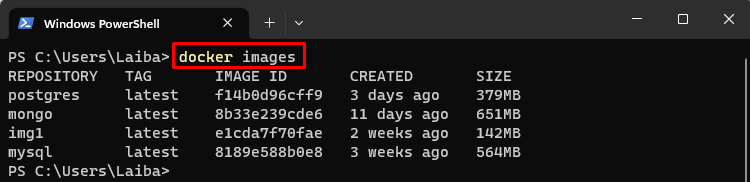
เอาต์พุตด้านบนแสดงอิมเมจ Docker ทั้งหมด
ขั้นตอนที่ 2: โหลดรูปภาพจากไฟล์เก็บถาวร
จากนั้นใช้ปุ่ม “ โหลดนักเทียบท่า ” คำสั่งพร้อมกับ “ -ฉัน ตัวเลือก ” และชื่อไฟล์เก็บถาวรจากตำแหน่งที่ต้องโหลดอิมเมจ Docker เฉพาะ:
โหลดนักเทียบท่า -ฉัน my-alpine.tarที่นี่ “ -ฉัน ” ใช้เพื่อระบุไฟล์อินพุต เช่น “my-alpine.tar”

คำสั่งนี้ได้โหลด ' เทือกเขาแอลป์ ” ภาพจากคลัง “ my-alpine.tar ' ไฟล์.
ขั้นตอนที่ 3: การยืนยัน
สุดท้าย แสดงอิมเมจ Docker ทั้งหมดเพื่อให้แน่ใจว่าโหลดอิมเมจเฉพาะจากไฟล์เก็บถาวรแล้ว:
ภาพนักเทียบท่า 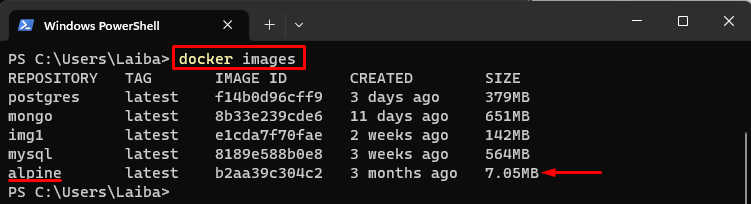
ในผลลัพธ์ข้างต้น ' เทือกเขาแอลป์ ” สามารถเห็นภาพได้
บทสรุป
“ นำเข้านักเทียบท่า ” สร้างอิมเมจใหม่จากไฟล์หรือ URL ที่มีสแน็ปช็อตของระบบไฟล์ของคอนเทนเนอร์ ไม่ได้รักษาข้อมูลเมตาหรือประวัติของระบบไฟล์ของคอนเทนเนอร์ ในทางตรงกันข้าม “ โหลดนักเทียบท่า ” โหลดรูปภาพหรือที่เก็บจากไฟล์เก็บถาวร tar ที่บันทึกไว้ก่อนหน้านี้โดยใช้ “ บันทึกนักเทียบท่า '. จะเก็บข้อมูลเมตาและประวัติทั้งหมดของภาพหรือที่เก็บ